Quelle est l'application Microsoft Phone Link pour Windows?

- 1346
- 97
- Mohamed Brunet
Beaucoup de gens passent leur journée à basculer entre les ordinateurs et les smartphones à des e-mails, des appels et d'autres travaux sur le terrain. L'application de liaison téléphonique (anciennement votre téléphone) vous aide à accéder à votre téléphone via votre PC, il n'est donc pas nécessaire de sortir votre téléphone de votre poche.
Dans cet article, nous allons examiner ce qu'est l'application de liaison téléphonique de Microsoft, comment cela fonctionne et s'il vaut la peine d'utiliser ou non.
Table des matières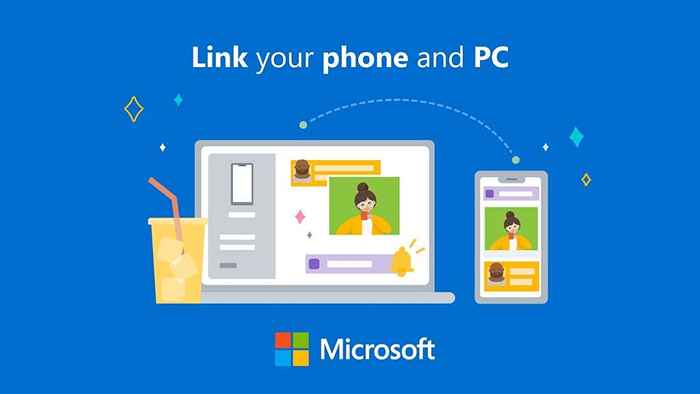
Bien qu'il fonctionne mieux pour les appareils Samsung (comme le Samsung Galaxy ou Samsung Duo), il fonctionne aussi pour d'autres téléphones Android, mais avec des fonctions limitées. Vous pouvez également lier les iPhones et autres appareils iOS via un lien téléphonique, bien qu'il existe des fonctions très limitées pour les utilisateurs d'Apple.
Pour éviter la confusion, l'application Microsoft Phone Link est l'application PC, tandis que l'application Cognate pour les appareils Android est appelée lien vers Windows.
Comment connecter le lien téléphonique à votre PC
Pour que l'application de liaison téléphonique fonctionne, vous devez l'installer sur votre PC. Il est préinstallé sur Windows 10 et 11 et peut également être téléchargé via la boutique Microsoft.
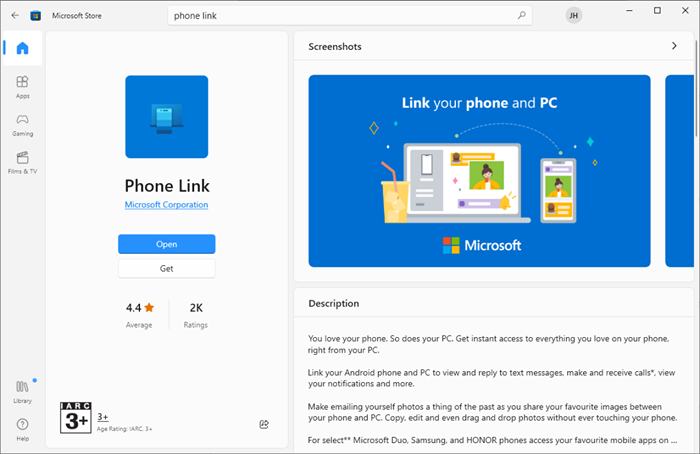
Vous devez faire installer l'application compagnon de liaison téléphonique sur votre appareil Android. Certains appareils Samsung sont livrés avec ce préinstallé; Sinon, vous pouvez le trouver sur Google Play Store.
Pour configurer le lien téléphonique:
- Ouvrez l'application sur votre téléphone. Vous pouvez le trouver en recherchant Lien vers Windows. Si vous n'avez pas l'application, installez-la depuis le Google Play Store. Dans l'application, sélectionnez Ajouter un ordinateur.
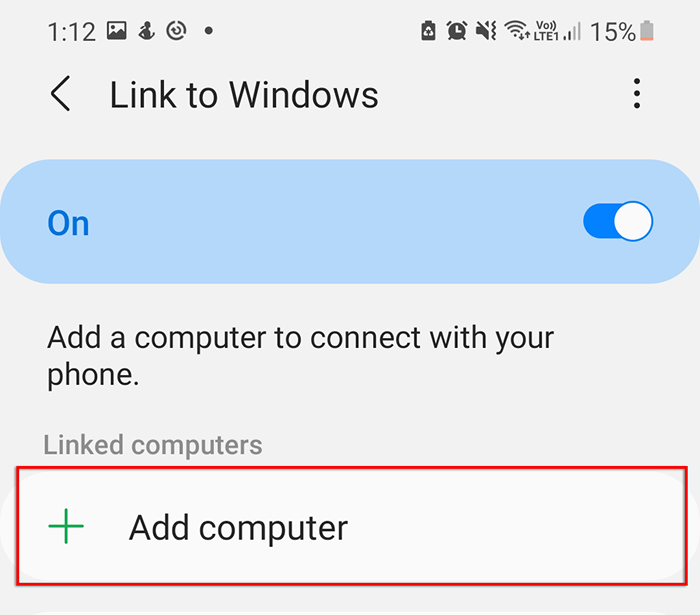
- L'application vous donnera le lien www.alias.MS / Addcomputer. Chargez ceci sur le navigateur Web de votre PC. Un pop-up semblera vous demander de choisir une application. Presse Choisir l'application.
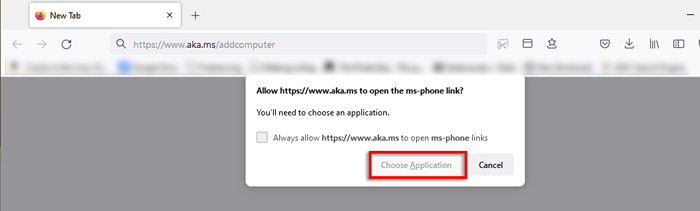
- Sélectionner Lien téléphonique et presser Ouvrir le lien.
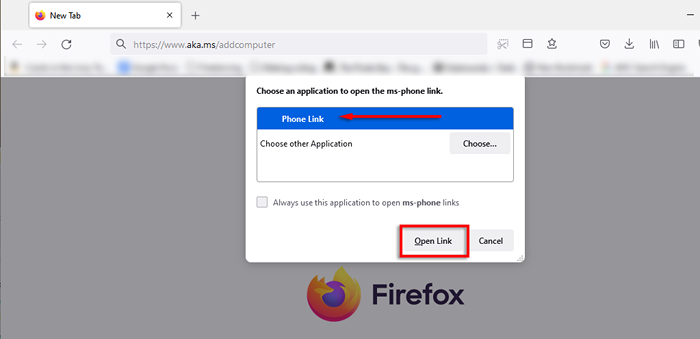
- Cela ouvrira l'application Windows lien du téléphone. Presse Continuer Pour aller de l'avant avec l'assistant.
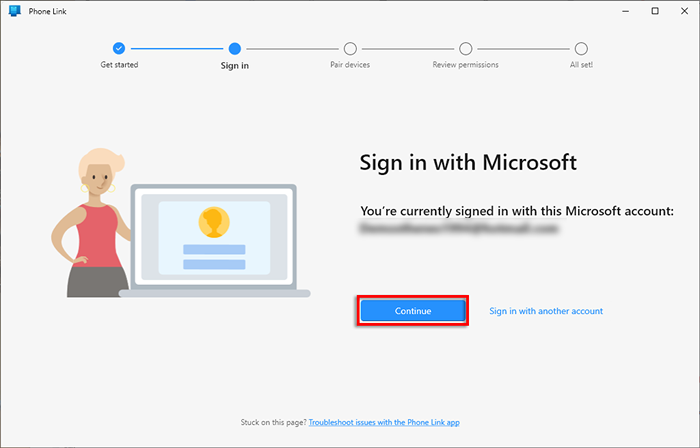
- L'application Windows chargera un code PIN. Sur votre téléphone, appuyez sur Continuer.
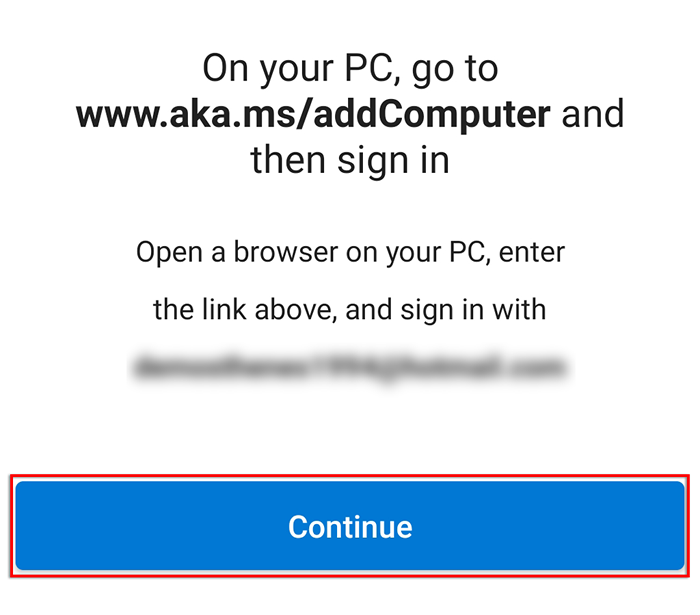
- Sur votre téléphone, tapez le code PIN et appuyez sur Fait.
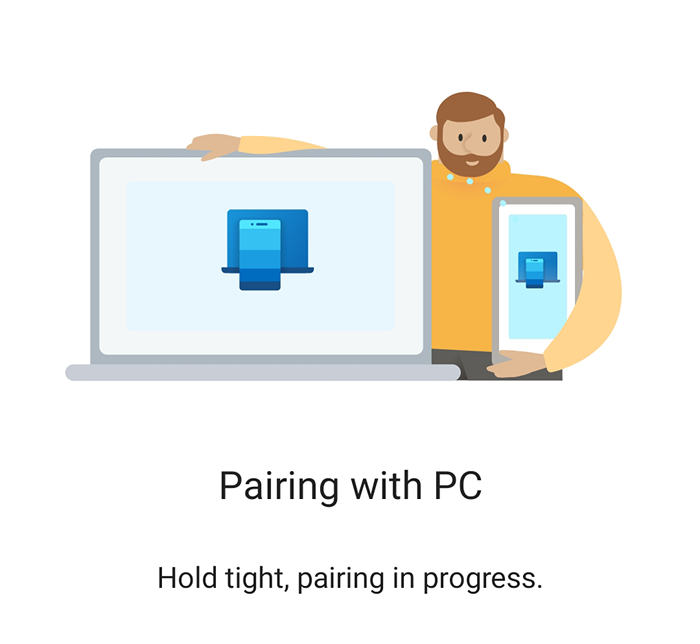
- Votre PC devrait maintenant finaliser la connexion. Robinet Fait Sur votre téléphone et sélectionnez Continuer sur votre PC pour finaliser le jumelage.
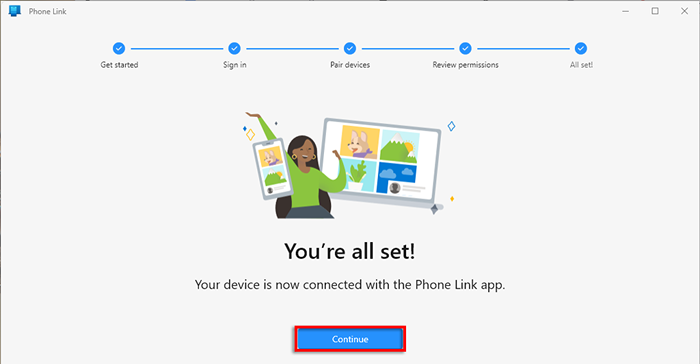
- Sur votre PC, sélectionnez Commencer et puis Sauter Pour entrer l'application. Des informations supplémentaires apparaîtront que vous pourrez lire ou sauter.
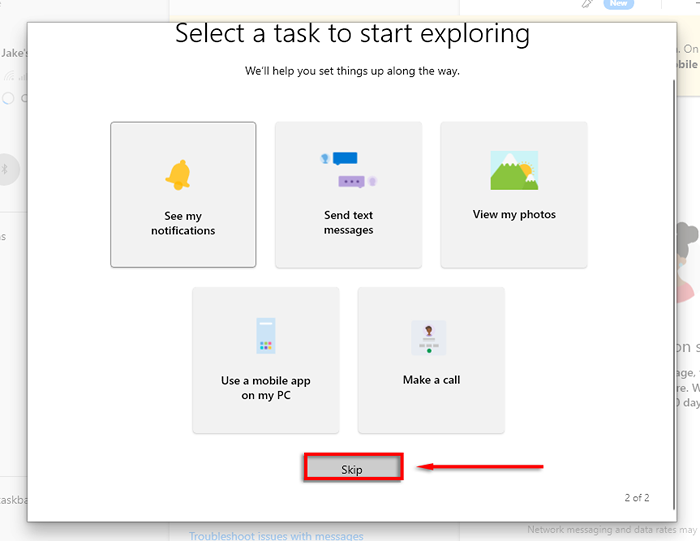
Votre téléphone doit maintenant être connecté à votre PC Windows.
Note: Vous pouvez vous connecter à votre PC via le Wi-Fi ou vos données mobiles. Pour permettre l'accès via des données mobiles, ouvrez Paramètres > Fonctionnalités avancées > Lien vers Windows, puis bascule sur Utiliser des données mobiles.
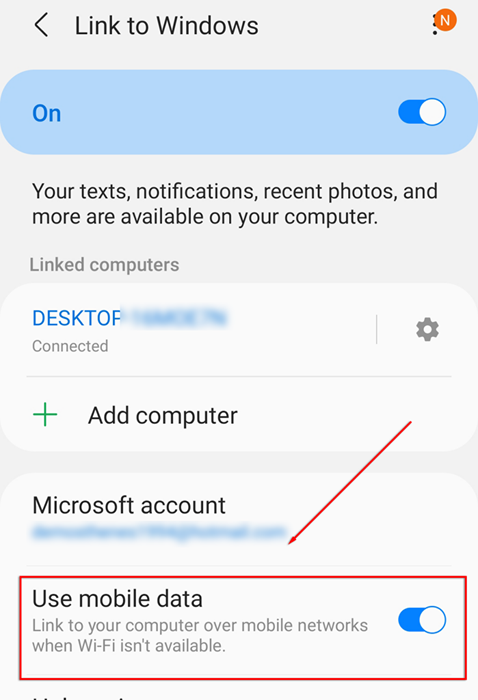
Quelles sont les fonctionnalités du lien téléphonique
Il existe cinq fonctionnalités principales de l'application de liaison téléphonique, dont l'une n'est accessible que par les utilisateurs de Samsung.
- Notifications: L'application de liaison téléphonique vous permet d'accéder aux notifications de votre téléphone via votre PC. Pour utiliser cette fonctionnalité, vous devez accorder l'autorisation de l'application sous des notifications. Sélectionnez les notifications dans le menu de gauche, puis ouvrez les paramètres de votre téléphone pour accorder l'autorisation de l'application. Pour voir vos notifications, appuyez sur le Flèche en haut à gauche de l'écran.
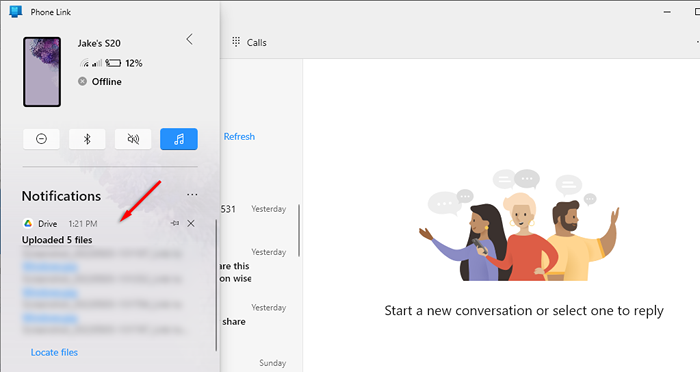
- Messages: Afficher et envoyer des messages texte via l'application PC. Sélectionner messages dans le menu supérieur pour voir vos messages SMS. Envoyer un nouveau message en sélectionnant Nouveau message.
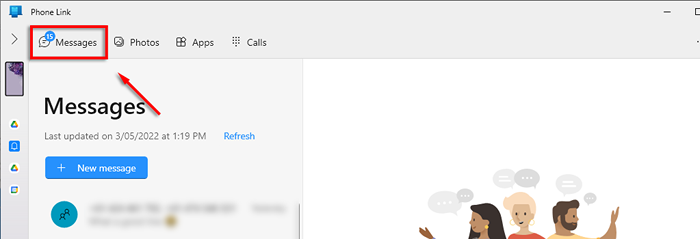
- Photos: L'application Windows vous permet également d'accéder à l'album photo de votre téléphone pour voir les images ou les captures d'écran récentes. Sélectionnez le Photos languette. Vous pouvez copier, modifier ou faire glisser des photos entre votre téléphone et votre PC sans toucher votre téléphone. Certains modèles Samsung vous permettent également de le faire avec d'autres types de fichiers.
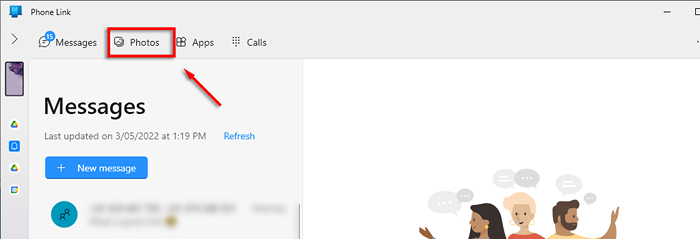
- Applications: Consultez vos applications mobiles et utilisez-les (si compatibles) à partir de l'application Windows. Ajoutez facilement des applications à votre liste de favoris ou épinglez-les à la barre des tâches pour y accéder depuis votre bureau. Vous pouvez également refléter l'écran de votre téléphone à votre moniteur PC en cliquant sur l'écran d'ouverture du téléphone. Malheureusement, c'est l'une des fonctionnalités des liens téléphoniques disponibles uniquement pour les utilisateurs de Samsung.
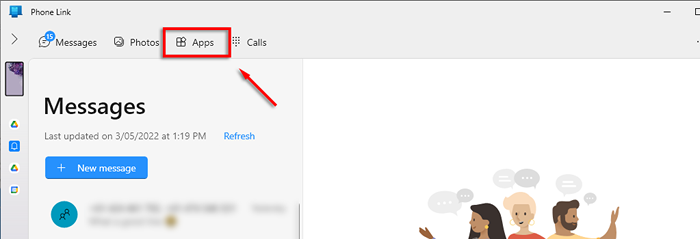
- Appels: Passez et recevez des appels téléphoniques de votre PC via l'application de liaison téléphonique. Pour accéder à cette fonctionnalité, vous aurez besoin de capacités Bluetooth sur votre PC et votre téléphone. Sélectionner Commencer Pour initier cette connexion et commencer à passer des appels. Cette fonction d'application nécessite que vous ayez Windows 10.
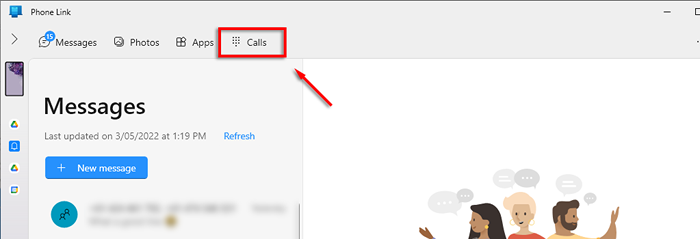
Les avantages et les inconvénients de l'application de liaison téléphonique
Pour ceux qui ont besoin de maintenir un contact constant avec leur téléphone, soit pour le travail ou autrement, l'application de liaison téléphonique peut être un outil utile, en particulier pour les utilisateurs de Samsung. En fait, si vous avez un téléphone Samsung, vous pourrez garder une fenêtre ouverte qui reflète l'écran de votre téléphone, ce qui signifie que vous pouvez utiliser votre téléphone comme d'habitude.
L'un des problèmes couramment signalés avec le lien téléphonique est qu'il se déconnecte souvent. Cela rend l'application assez inutile, et il ne semble pas y avoir de correction cohérente pour le problème.
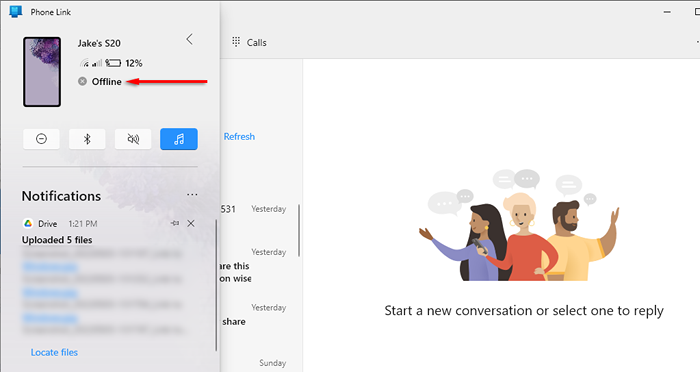
Les avantages:
- Très facile à configurer et connecter votre téléphone et votre PC
- UI décent et conception propre
- Facile à utiliser
Les inconvénients:
- Relativement glitch - de nombreux utilisateurs signalent des problèmes de connectivité
- Les utilisateurs non-Samsung ont moins de fonctionnalités
Le lien téléphonique en vaut-il la peine?
Pour de nombreux utilisateurs, le lien téléphonique est l'application de mise en valeur de productivité tant attendue. L'accès à votre téléphone via votre PC, plutôt que d'alterner entre les deux, rend le multitâche beaucoup plus facile. Il est facile à installer et encore plus facile à utiliser, et nous vous recommandons de l'essayer si cela semble être le type d'application qui pourrait vous aider à travailler plus efficacement.
- « Comment activer et utiliser Google Lens
- Comment corriger l'attente de cette erreur de message sur WhatsApp »

